Kaip naudotis „Facebook Messenger“ kompiuteryje arba „Mac“
Langai / / August 05, 2021
„Facebook“ oficialiai paskelbė, kad jos gimtoji žiniatinklio programa dabar yra visame pasaulyje prieinama „Mac“ ir PC. Tai galima nemokamai atsisiųsti „Windows“ ir „Mac“. „Facebook“ pareigūnai taip pat sako, kad ši „Mac“ ir asmeninio kompiuterio „native Messenger“ programa atrodo gana panaši į išmaniųjų telefonų programą. Tai nėra naršyklės programa, tačiau joje bus visos galimos parinktys, kurių galite tikėtis iš įprastos programos. Jis turi įvairių funkcijų, panašių į savo gimtąją „Messenger“ programą, kaip tamsus režimas, vaizdo skambučiai ir pranešimai.
Anksčiau „Facebook“ beveik prieš metus paskelbė šią gimtąją „Messenger“ programą, prieinamą „Mac“, beveik prieš metus F8 konferencijoje. Šiais metais susitikimas buvo atšauktas dėl pasaulio epidemijų. Taigi jis pradedamas leisti be didelio pranešimo spaudai ir yra prasmingas. „Mac“ versija buvo pastebėta neseniai testuojant ir dabar išleidžiama, o „Windows“ versiją galima įsigyti įvairiose parduotuvėse. Jis pasirodė 49 kalbomis.
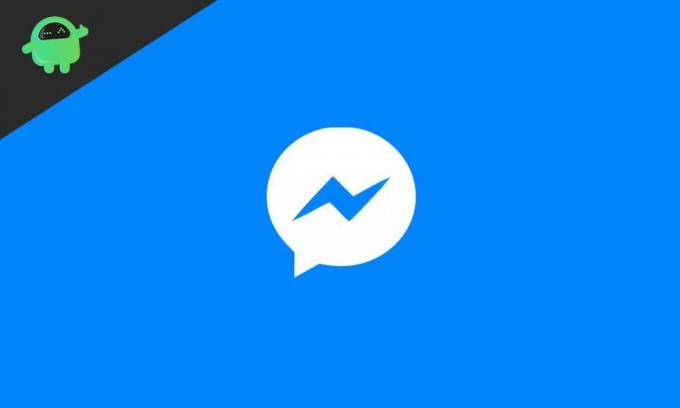
Turinys
- 1 Kokiomis funkcijomis galiu mėgautis naudodamas „Facebook Messenger“ asmeniniame ar asmeniniame kompiuteryje?
-
2 Kaip naudotis „Facebook Messenger“ asmeniniame ar „Mac“ kompiuteryje?
- 2.1 „Messenger“ naudojimas be atsisiuntimo į kompiuterį:
- 2.2 Kaip atsisiųsti „Facebook Messenger“ iš „Mac OS“:
- 2.3 Kaip įdiegti „Facebook Messenger“ kompiuteryje:
Kokiomis funkcijomis galiu mėgautis naudodamas „Facebook Messenger“ asmeniniame ar asmeniniame kompiuteryje?
Kompiuteryje ar „Mac“ versijoje esanti funkcija yra gana panaši į išmaniojo telefono leidimą. Galite mėgautis keliomis funkcijomis:
- Norėdami gauti pranešimus, galite atitinkamai įjungti arba išjungti.
- Šioje versijoje taip pat galite mėgautis temomis įjungtais temomis.
- Taip pat galite pakeisti odos tonus įvairioms jaustukams,
- Jei norite prisijungti rankiniu būdu, nereikia įvesti kontaktų. Tai sinchronizuojama su telefono kontaktų sąrašu.
- Taip pat galite sugebėti sinchronizuoti pokalbį.
- Taip pat galite nutildyti grupės pokalbį naudodamiesi „Grupės pokalbio nutildymo funkcija“, jei nenorite pranešti apie konkrečią grupę.
- Taip pat galite mėgautis balso skambučiais.
- Galite turėti dvi vaizdo pokalbio parinktis, kurios yra „Tiesioginis pokalbis ir Grupinis vaizdo pokalbis“.
Kaip naudotis „Facebook Messenger“ asmeniniame ar „Mac“ kompiuteryje?
Jei norite mėgautis a „Facebook Messenger“ programa jūsų kompiuteryje arba „Mac“, tada du būdai gali leisti jums mėgautis pokalbiais „Messenger“. Vienam nereikia atsisiųsti „Facebook Messenger“, o kitam galite sužinoti, kaip mėgautis pokalbiais „Facebook Messenger“ programoje, skirtoje asmeniniam kompiuteriui ar „Mac“.
„Messenger“ naudojimas be atsisiuntimo į kompiuterį:
Galite mėgautis „Messenger“ naudojimu darbalaukyje, net neatsisiuntę jokios konkrečios programos. Viskas, ką turite atlikti, kad galėtumėte naudotis „Messenger“ savo kompiuteryje:
- Pirmiausia atidarykite savo kompiuterio naršyklę.
- Dabar apsilankykite www.messenger.com
- Prisijunkite naudodami „Facebook“ kredencialus.
- Dabar galite mėgautis pokalbiais „Messenger“.
- Apačioje galite pamatyti daugybę tradicinio teksto, jaustukų, lipdukų ir GIF parinkčių.
- Galite mėgautis šia paslauga neprisijungę prie „Facebook“ paskyros.
Kartais žmonėms reikia nuolatinės programos, kad kaskart būtų lengviau išspręsti prisijungimo iš naršyklės problemą. Nors tai taip pat riboja jus mėgautis visomis programos funkcijomis, todėl turėti programą yra gera idėja. Kadangi dabar „Messenger“ programą galima įsigyti „Mac“ ir asmeniniame kompiuteryje, galite ją atsisiųsti taip.
Susijusios žinutės:
- Kaip naudotis slaptais „Facebook Messenger“ pokalbiais
- Kaip išjungti visada aktyvų „Facebook“ ir „Messenger“ būseną
- Įdiekite „Facebook Messenger Kids“, skirtą „Android“ [Atsisiųsti APK]
- Kaip pažymėti „Facebook“ pranešimą kaip neskaitytą ar nematytą?
- Kaip visada peržiūrėti naujausias istorijas „Facebook“
Kaip atsisiųsti „Facebook Messenger“ iš „Mac OS“:
„Facebook Messenger“ programą galima įsigyti „Mac“ parduotuvėje ir atlikę kelis paprastus veiksmus galite atsisiųsti šią programą:
- Eikite į „Mac App Store“
- Paieškos juostoje ieškokite „Facebook Messenger“
- Pasirinkite patį pirmąjį rezultatuose esantį variantą.
- Be to, pirmiausia pasirinkite „Softonic“ sukurtą programą.
- Paspauskite mygtuką „Įdiegti“ ir palaukite, kol jis bus atsisiųstas.
- Kai atsisiųsite, sutikite su licencijos sąlygomis ir spustelėkite „Baigti“.
- Šis metodas parodo, kaip „Mac OS“ galite turėti „Facebook Messenger“ programą.
Kaip įdiegti „Facebook Messenger“ kompiuteryje:
Programos įdiegimas yra nesudėtingas procesas, nes jums reikia eiti į „Microsoft“ parduotuvę, kad atsisiųstumėte „Facebook Messenger“ asmeniniam kompiuteriui. Atlikite šiuos veiksmus, kad gautumėte „Facebook Messenger“ programą savo kompiuteryje:
- Naršyklėje apsilankykite „Microsoft“ parduotuvėje.
- „Windows“ programos ieškokite čia.
- Ieškokite „Facebook Messenger“ prieinamose programose.
- Dabar paspauskite mygtuką „Įdiegti“, kad jį atsisiųstumėte.
- Atidarykite atsisiųstą programą.
- Tam reikės pradinio prisijungimo su „Facebook“ kredencialais.
- Mėgaukitės naudodami visas „Facebook Messenger“ funkcijas savo kompiuteryje.
Turėti specializuotą programą, atitinkančią „Facebook Messenger“ sąsają, yra geriausia galimybė kalbėtis kompiuteryje arba „Mac“. Nepaisant visų reikiamų reikalavimų, vienintelis patikimas variantas yra turėti „Facebook Messenger“ asmeniniam ar asmeniniam kompiuteriui. „Facebook“ išleido atskiras programas, skirtas „Mac“ ir „PC“, su visomis funkcijomis, kurias turi jo išmaniojo telefono sąsaja.
Dabar galite greitai atsisiųsti ir mėgautis „Facebook Messenger“ programa, skirta „Mac“ ar asmeniniam kompiuteriui, laikydamiesi pirmiau minėtų metodų. Jame yra daug patrauklių funkcijų, dėl kurių jis smagiau bendraujant su draugais ir šeima, o geriausia tai, kad jūs taip pat galite tai pritaikyti. Mėgaukitės turėdami geriausią pokalbių kompiuteriu ar „Mac“ naudodami „Facebook Messenger“ programą patirtį. Jei turite klausimų ar atsiliepimų, užrašykite komentarą žemiau esančiame komentarų laukelyje.


